 Databaseverbinding
Databaseverbinding
|
Commando |
Locatie |
|
Beheer gegevens |
Extra > Database |
Met het commando Beheer gegevens kunt u in Vectorworks de database koppelen met het geopende bestand en kunt u een sleutel selecteren voor elke tabel.
Om de databaseverbinding tot stand te brengen:
Open de Vectorworkstekening. Informatie over de databaseverbinding wordt opgeslagen in het Vectorworksbestand.
Selecteer het commando.
Het dialoogvenster ‘Beheer gegevens’ wordt geopend. In dit dialoogvenster kan je de beschikbare databases beheren en een of meerdere databases koppelen aan het geopende bestand.
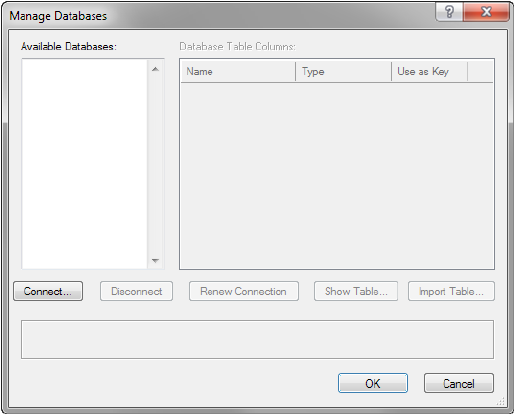
Aangezien er nog geen verbinding is gemaakt, is de lijst Beschikbare databases leeg. Klik op Verbind.
Het dialoogvenster ‘Databasekoppeling’ wordt geopend.
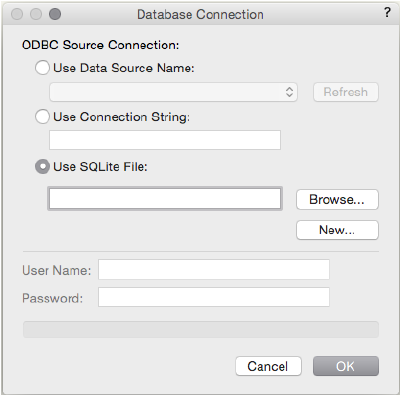
Klik hier om de velden te tonen/te verbergen.Klik hier om de velden te tonen/te verbergen.
|
Veld |
Omschrijving |
|
Via DSN (Data Source Name) |
Maak een verbinding met een database die al eerder werd toegevoegd aan de ODBC Manager of ODBC Administrator. Klik op Bijwerken. |
|
Via verbindingsreeks |
Op Windows kan je met deze optie tijdelijk een gegevensbron creëren uit een bestand of een gekende gegevensbron selecteren. Klik op Samenstellen en selecteer de database van het tabblad Computergegevensbron. De verbindingsreeks kan niet worden opgebouwd op Mac. |
|
Via SQLite-bestand |
Klik op Bladeren om een SQLite-database-bestand te selecteren en te koppelen. Dit type databaseverbinding wordt in Vectorworks aangeduid met [sqlite]. Als er geen SQLite-bestand bestaat, klik je op Nieuw. Ga naar de gewenste locatie en geef een bestandsnaam in om een leeg SQLite-database-bestand te maken. Het is aangeraden om de geschikte extensie van het bestandsformaat toe te voegen (zoals .db, .sqlite, .sqlite3). |
|
Gebruikersnaam/Wachtwoord |
Indien vereist voor de databaseverbinding, voer je de gebruikersnaam en het wachtwoord in. |
Selecteer ofwel het SQLite-bestand, ofwel de database die je hebt toegevoegd met de ODBC Manager of ODBC Administrator. Geef indien gevraagd een Gebruikersnaam en Wachtwoord in.
De geselecteerde database wordt toegevoegd aan de lijst met beschikbare databases in het dialoogvenster ‘Beheer gegevens’. De tabellen die gelinkt zijn met de geselecteerde database verschijnen aan de linkerkant en de databasekolommen uit deze tabellen verschijnen rechts.
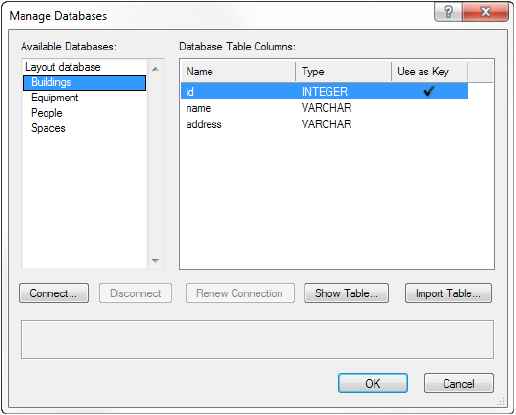
Selecteer een van de beschikbare databases. De databasekolommen van deze database verschijnen rechts. Selecteer welke kolom je wilt aanduiden als sleutel door in het veld Sleutel te kikken. De sleutelkolom identificeert de rijen in de tabel. Standaard is dit een van de kolommen met unieke gegevens, die gebruikt worden als rij-id.
Of het mogelijk is een sleutel te selecteren hangt af het stuurprogramma van de database. Eventueel klik je op de knop Toon tabel om de inhoud van de tabel weer te geven. Dit kan je helpen de geschikte sleutel te selecteren.
Selecteer de Sleutel voor de andere databasetabellen. Elke tabel moet minstens één sleutelkolom hebben.
Klik op Verbind als u nog andere databases wenst te koppen en bepaal de sleutel voor elke bijkomende tabel.
Zodra de tabellen geselecteerd en gekoppeld zijn en er voor elke tabel een sleutel is bepaald, klik je op OK.
De gegevensbronnen zijn nu geïdentificeerd en gekoppeld aan het bestand.
Als de verbinding met de database verouderd raakt, selecteer je de database en klik je op de knop Verbind opnieuw om de databaseconnectie te herstellen. De gegevens uit de tabellen en databasekolommen worden bijgewerkt.
Als er problemen zijn om te verbinden met de database, geeft een foutmelding informatie over hoe je het probleem zou kunnen oplossen. Klik op Details om een logbestand te openen in jouw standaard tekstverwerker. Dit logbestand bevat met meer informatie over de verbindingsproblemen.

Heb je niet gevonden wat je zocht? Stel je vraag aan Dex, onze virtuele assistent.